
У цьому уроці розглянемо невеликий приклад роботи інструменту Фонова гумка в програмі Photoshop. За допомогою його можливостей замінимо фон на фотографії.
Для того, щоб оцінити всі можливості інструменту Фонова гумка (Background Eraser Tool). я підібрав ось таку пейзажну фотографію з зображенням поля з двома деревами на тлі блакитного неба з хмарами.

Основні принципи роботи інструменту Фонова гумка
Назва Фонова гумка ще ні про що не говорить, цей інструмент можна використовувати не тільки для видалення фону. Давайте активуємо його на панелі інструментів.
Після активації інструменту панель налаштувань зміниться так як на скрині, а курсор перетвориться в гурток з хрестиком в центрі. Хрестик визначає видаляється колір, а інша область всередині кола - зона дії інструменту. Клікнувши правою кнопкою миші на зображенні, виставимо налаштування під наше фото:
Рекомендую не використовувати ластик з м'якими краями, так як він не буде видаляти повністю фон під собою. Параметр Інтервали (Spacing) не повинен перевищувати 50%, інакше стиратися будуть невеликі круглі області на певній відстані один від друга.На верхній панелі виставляємо параметр Проба: одноразово (Sampling Once). для того щоб інструмент один раз визначив колір для видалення:
Стираємо ту частину неба яке знаходиться прямо над деревом.

Щоб стерти фон між гілками дерева, потрібно поміняти параметр Обмеження (Limits) на Все пікселі (Discontiguous):

Ще кілька моментів в роботі з інструментом. Я встановив Допуск (Tolerance) 50%. Але, якщо раптом у Вас почне вийдуть щось схоже на те що видно на скріншоті, не панікуйте:

На скріншоті вище показаний приклад, коли колір фону занадто схожий на колір основного об'єкта. Чим сильніше різниця між ними, тим вище повинна бути значення параметра Допуск (Tolerance). і навпаки (тут можна поексперементувати) .Якщо параметр підібраний правильно, то результат буде ось таким:

Якщо раптом зміна параметра Допуск (Tolerance) не принесе результатів (буває і таке), поставте прапорець на панелі Основний колір (Protect Foreground Color):
Ця функція дозволить Вам визначити колір об'єкта переднього плану (за допомогою затиснутої клавіші Alt), який не буде зворушений ластиком:
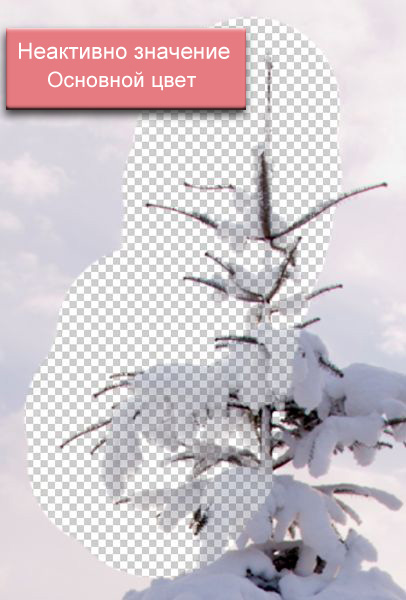
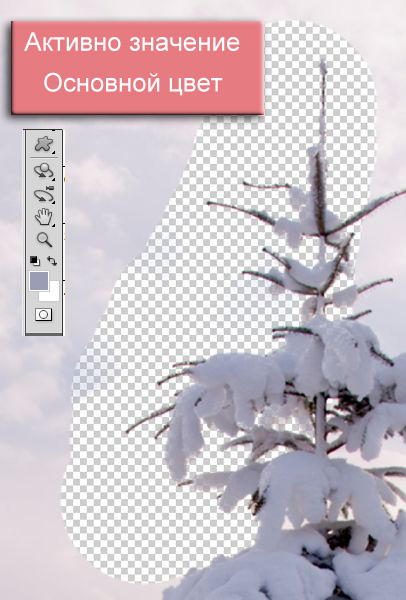
Після видалення одного кольору фотографія буде виглядати ось так:

Як видно на зображенні все ще залишилися не вилученими білі хмари. Нічого страшного, виберіть цей залишився колір і продовжуйте прати фон далі. В теорії можна використовувати режим Проба: безперервно (Sampling Continous). але я не радив би їм користуватися в даному випадку, так як курсор може виявитися занадто близько до об'єкту (в даному випадку це дерево), і Ви зітре його:
Ось що повинно вийти в результаті:

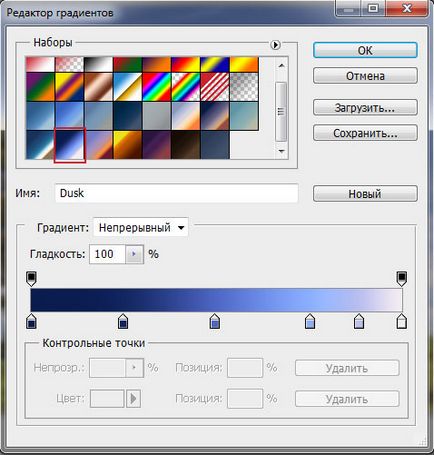
Для заливки градієнтом використовуйте новий шар, який потрібно розмістити нижче основного ізображенія.Вот і результат:

Бажаю успіхів !
Завжди для Вас. photoshoplesson.ru
У Вас виникло бажання показати результати Ваших праць. Викладіть свої роботи на наш форум!